
Агуулгын хүснэгт:
- Зохиолч John Day [email protected].
- Public 2024-01-30 11:04.
- Хамгийн сүүлд өөрчлөгдсөн 2025-01-23 15:00.

Эдгээр эрэг хаашаа явах ёстойг олж мэдье.
Алхам 1: Зорилго
Тоглоомыг цуглуул: бит.
Үүнийг эвдэхгүй байхыг хичээгээрэй.
Алхам 2: Материал

1 x Тоглоом: битийн иж бүрдэл
1 х халив
Алхам 3: Алхам 1 - Товчнууд




ADKeypad -ийг эхлээд улаан товчлууруудтай холбоно уу.
4 буланг шургуулж, ар талд нь алтан зогсолтоор бэхлээрэй.
Алхам 4: Алхам 2 - Үүнийг утсаар холбоно уу


Гурван өнгийн утсыг нүхээр дамжуулж ADKeypad-д хавсаргана уу. Браун G (газар), улаанаас V (хүчдэл), улбар шараас S (дохио) хүртэл.
Холбогч утаснуудын өнгө нь электроникийн ажилд хэрхэн нөлөөлдөггүй. Гэхдээ өнгөний дүрмийг дагаж мөрдөх нь сайн практик бөгөөд ингэснээр та аль кабелийг хаана хавсаргасан болохыг хялбархан тодорхойлох боломжтой болно.
Алхам 5: Алхам 3 - Цахилгааны утас асаах
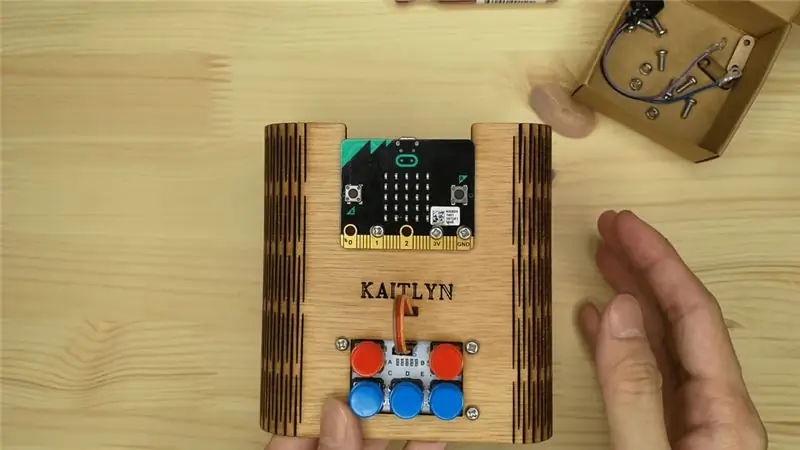


Бүрхүүлийнхээ дээд ба орой дээр микро: битийг байрлуул.
Микро: битийн P1, 3V ба GND нүхэнд шураг хийнэ. Бид ADKeypad -тай P1 micro: bit -ээр дамжуулан холбогдох болно.
Ар талд нь ADKeypad -аас улбар шар (S) утасны цагираг терминалыг самар ашиглан P1 дээрх шураг руу бэхлээрэй. 3V -т бэхэлсэн боолттой улаан (V) утсыг мөн адил хий, хүрэн (G) утсыг GND шураг дээр байрлуул, гэхдээ хавсаргаагүй байна!
Алхам 6: Алхам 4 - Баззер нэмнэ үү



Дуу чимээ нь эерэг ба сөрөг утастай! Та дуут дохионы ногоон ёроолд тэмдэглэгээг олж болно. Аль өнгө нь эерэг (+), аль нь сөрөг (-) болохыг анхаарч үзээрэй.
Сөрөг утсыг ADKeypad -аас цагираган терминал дээрх GND шураг руу холбоно уу. Түүнийг чанга боолттой болго!
Эерэг утсыг ижил шураг ба самар ашиглан микро: битийн P0 -д холбоно уу.
Хэрэв та үүнийг P0 -д залгахад дуугаралт нь зөвхөн micro: bit -тэй ажиллах болно гэдгийг анхаарна уу. Үгүй бол та хөгжмийн блокуудын кодыг ашиглах боломжгүй болно.
Алхам 7: Алхам 5 - Батерейгаар тэжээгддэг


Тоглоом руу орох сүүлчийн зүйл бол бит бол таны батерейны багц байх болно!
Батерейныхаа багцад хоёр AAA батерей нэмээрэй.
Батарейны багцаа тоглоомонд хэвтээ байрлуул: битийг асааж, унтраах товчлуурыг арын нүхнээс авах боломжтой.
Алхам 8: Алхам 6 - Хаалтын цаг



Тоглоомыг хаагаарай: ADKeypad -ийг хамгаалж буй 4 цооногийг ар тал руу нь тэгшлээд тэгшлээрэй.
Нурууг бэхлэхийн тулд зогсолт руу шургуул.
Бүрхүүлийн ирмэг дээрх хоёр цооног руу хоёр боолтыг шургуул.
Бүрхүүлийн нөгөө ирмэг дээр давтан хийнэ үү.
Түгжээ бариул нь бүх зүйлийг хамт байлгахад тусалдаг тул бүү алдаарай! (Мэдээж энэ зөвлөгөөг зааврын төгсгөлд өгсөн болно)
Алхам 9: Хөөрхөн зүйл
Одоо та тоглоомоо олж авлаа: жаахан зассан - тоглоомоо эхлүүлээд код бичиж эхлээрэй! Манай хичээлийг дагаж, астероидоос зайлсхий, Maze Runner, Flappy Bird гэх мэт гайхалтай тоглоомуудыг хий.
Энэ нийтлэлийг Tinkercademy -аас авсан болно.
Алхам 10: Эх сурвалж
Та нийтлэлийг https://www.elecfreaks.com/12669.html дээрээс унших боломжтой.
Зөвлөмж болгож буй:
Тоглоомыг сольж дасан зохицох: уурын галт тэрэгний тоглоомыг хүртээмжтэй болгосон !: 7 алхам (зурагтай)

Тоглоомыг солих-дасан зохицох: уурын галт тэрэгний тоглоомыг хүртээмжтэй болгох !: Тоглоомын дасан зохицох чадвар нь моторын чадвар хязгаарлагдмал эсвэл хөгжлийн бэрхшээлтэй хүүхдүүдэд тоглоомтой бие даан харилцах боломжийг олгох шинэ арга зам, тусгай шийдлийг нээж өгдөг. Ихэнх тохиолдолд дасан зохицсон тоглоом авах шаардлагатай хүүхдүүд
Fitbit Charge 2 -ийг хамтдаа засцгаая. Дэлгэц дээрх мөрүүд: 3 алхам

Fitbit Charge 2 -ийг хамтдаа засцгаая. Дэлгэц дээрх мөрүүд: Анхны Fitbit -ийг худалдаж авсны дараа 13 орчим удаа би дэлгэцэн дээр гарч ирсэн мөрүүдийг авч эхлэв. Өдөр бүр өөр нэг нь заримдаа нэгээс илүү гарч ирдэг. Би бодож байсан Фитбитээ маш сайн халамжилж, яагаад үүнийг эхлүүлснийг мэдэхгүй байв. нэг удаа
Тоглоомыг Arduboy-д, 500 тоглоомыг Flash-сагсанд хэрхэн байршуулах вэ: 8 алхам

Тоглоомыг Arduboy-д, 500 тоглоомыг Flash-сагсанд хэрхэн байршуулах вэ: Би зам дээр тоглохдоо хамгийн ихдээ 500 тоглоом хадгалах боломжтой гар хийцийн Arduboy-ийг Serial Flash санах ойтой болгосон. Тоглоомыг үүнд хэрхэн ачаалах, үүнд тоглоомыг серийн флаш санах ойд хэрхэн хадгалах, өөрийн тоглоомын багцыг бий болгох талаар хуваалцахыг хүсч байна
Cool Micro хийх: Bit Hovercraft хамтдаа: 6 алхам (зурагтай)

Cool Micro: bit Hovercraft -ийг хамтдаа хийцгээе: Бидний хийсэн машинууд ихэнхдээ зөвхөн газрын гадарга дээр л гүйдэг. Өнөөдөр бид усан дээр, газар дээр, эсвэл агаарт ч нисдэг нисдэг тэрэг бүтээх гэж байна. Бид хоёр хөдөлгүүр ашиглан нисдэг тэргийг дэмжихийн тулд доороос агаар үлээдэг
Хамтдаа гагнах RGB LED төсөл: 6 алхам

Solder Together Flashing RGB LED Project: Та электроникийн талаар жаахан сурмаар байгаа хүнийг мэдэх үү? Зарим бүрэлдэхүүн хэсгүүдийг холбох нь аялал эхлэх эхний алхам юм. Эсвэл та эдгээр гайхалтай анивчдаг RGB LED -ийг туршиж үзэхийг хүсч магадгүй юм. Төслийн нийт өртөг нь 2.00 доллараас
